Hur man fixar Antimalware Service Executable High CPU Usage (MsMpEng.exe)
Windows Defender är det inbyggda antivirusprogrammet ochanti-malware-lösning för Windows 10. Den kan också skydda dig från ransomware med kontrollerad mappåtkomst. Windows Defender fungerar mycket bra så länge du följer alla bästa metoder för hur du använder en dator och hur du ska vara försiktig på internet.
Men ibland Windows Defenders CPU-användningkan vara riktigt hög, var som helst från 30% till 90%. Om du öppnar uppgiftshanteraren ser du den faktiska CPU-användningen av Windows Defender bredvid "Antimalware Service Executable."
Processen för körning av Antimalware Service eller MsMpEng.exe är relaterad till Windows Defenders realtidsskydd modul. På grund av många orsaker som systemkrasch, infektioner med skadlig kod osv. Kan MsMpEng.exe använda enorma mängder CPU-resurser som bromsar systemets normala funktioner.
Om du står inför det här problemet, låt mig visa dig hur du fixar Antimalware Service Exekverbar hög CPU-användning i Windows 10.
Hoppa till:
- Kontrollera för virusinfektioner
- Uteslut Windows Defender från att skanna själv (rekommenderas)
- Inaktivera Windows Defender realtidsskydd
- Använd antivirusprogram från tredje part
Metod 1: Kontrollera om någon infektion finns i ditt system
Det första och främsta du bör göra för att fixaWindows Defender hög CPU-användning ser om ditt system är infekterat med virus, skadlig kod eller adware. Det beror på att ditt system kan vara infekterat och Windows Defender försöker aktivt ta bort infektionen från systemet vilket i sin tur leder till hög CPU-användning.
1. För att skanna ditt system med Windows Defender, sök efter "Windows Defender-inställningar" i startmenyn och klicka på alternativet "Virus och hotskydd".

2. Vi måste utföra en djup eller full skanning. I fönstret för hotskydd klickar du på länken "Kör en ny avancerad skanning" som visas under knappen Skanna nu.

3. Välj nu "Full skanning" och klicka på knappen "Skanna nu".

Beroende på ditt system kan skanningen ta några timmar att slutföra. Så luta dig tillbaka och vänta tills skanningen är klar. Om Windows Defender hittade några hot kommer den att tas bort automatiskt.
Dessutom rekommenderar jag att du skannar ditt system med Malwarebytes Anti-malware.
När du har tagit bort skadlig programvara eller bekräftat att ditt system inte är infekterat fortsätter du till nedanstående lösningar.
Metod 2: Uteslut mappen för Windows Defender
Windows Defender körs alltid i bakgrundenoch övervakar hela tiden ditt system för eventuella hot som virus, skadlig programvara, trojaner osv. samtidigt som du kontrollerar olika systemprocesser. Detta kallas generellt som realtidsskydd.
Eftersom Windows Defender övervakar allaprocesser, den inkluderar sig själv i skanningsprocessen. Detta kan ibland skapa en slinga liknande situation där den försöker skanna sig själv efter ovanligt beteende, vilket är en anledning till Antimalware Service Exekverbar hög CPU-användning. Roligt nog kan du lägga till Windows Defender i Windows Defender-uteslutningslistan för att undvika hög CPU-användning av MsMpEng.exe.
När du lägger till Windows Defender i listan med uteslutning skannar inte Windows Defender själv hela tiden vilket i sin tur minskar Windows Defender hög CPU-användning.
Personligen är detta metoden som fungerade för mig. Så det finns en god chans att det också fungerar för dig.
1. Sök först efter "Windows Defender-inställningar" i startmenyn och öppna den.
2. I Windows-säkerhetsfönstret klickar du på alternativet "Virus- och hotskydd" under avsnittet Skyddsområden som visas i den högra panelen.

3. I det här fönstret väljer du "Inställningar för virus- och hotskydd", rulla hela vägen ner och klicka på länken "Lägg till eller ta bort undantag" under avsnittet Undantag.

4. Det är här du kan lägga till valfri mapp, fil, filtyp eller process i listan med uteslutande av Windows Defender. Klicka på knappen "Lägg till en uteslutning" och välj alternativet "Mapp."

5. Gå till fönstret Välj mapp C:ProgramDataMicrosoft, välj mappen "Windows Defender" och klicka sedan på knappen "Välj mapp" för att lägga till Windows Defender-mappen i undantagslistan.
Obs: Du kan få UAC (User Access Control) -prompt, klicka bara på "Ja" -knappen för att fortsätta.

Nu räcker det. Du har uteslutit Windows Defender från skanningsprocessen. Starta om systemet och du bör inte längre se hög CPU-användning för Antimalware Service Exekverbar process.

Om du fortfarande upplever problemet med Antimalware Service Executable med hög CPU-användning kanske du vill följa nedanstående metoder också.
Metod 3: Stäng av realtidsskydd
Om ovanstående metod inte fungerade så som en sistadike-ansträngning inaktiverar Windows Defenders realtidsskydd. Eftersom den höga CPU-användningen av Antimalware Service körs av realtidsskydd kommer det att omedelbart lösa problemet genom att inaktivera det.
Med det sagt, Jag rekommenderar inte att inaktivera realtidsskydd helt eller under en längre tid. Behandla endast den här metoden som en tillfällig fix. När du återaktiverar realtidsskydd utfärdar Windows Defender-hög CPU många nya ytor igen.
1. Först börjar du öppna Windows Defender genom att söka efter "Windows Defender Security Center" i startmenyn. Gå till "Virus and Treat Protection" och klicka på alternativet "Virus and Threat Protection Settings."

2. Växla knappen under "Realtidsskydd" till "Av" på högerpanelen. Du får en UAC (User Access Control) -prompt, klicka på "Ja" för att fortsätta.

Det är allt. Windows Defender kommer att inaktivera realtidsskydd och du kommer inte längre att möta Antimalware Service Exekveringsproblem med hög CPU-användning.
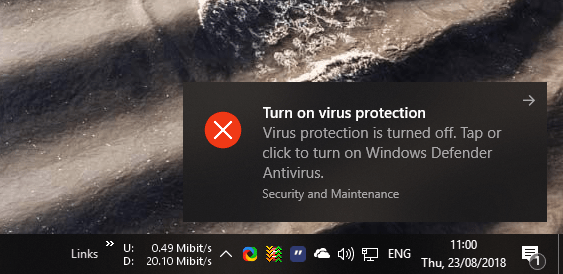
Återigen är detta bara en tillfällig fix. Inaktivera INTE realtidsskydd under längre perioder.
Metod 4: Använd antiviruslösning från tredje part
Om ovanstående metoder inte fungerade för dig ochWindows Defenders CPU-användning är så hög att du inte kan använda ditt system, du kan dike Windows Defender för antivirusprogram från tredje part som Avast eller AVG och Malwarebytes Anti-malware.
Ladda bara ner och installera Avast eller AVG ochWindows Defender kommer att inaktivera sig själv och därmed lösa MsMpEng.exe hög CPU-användning. Dessutom får du också lite mer säkerhet jämfört med Windows Defender. Installera dessutom Malwarebytes för bättre skydd mot skadlig programvara.

Relaterat: hur du avinstallerar antivirus från tredje part från Windows
Hoppas att ovanstående metoder hjälper till att fixa Antimalware Service Exekverbar hög CPU-användning i Windows 10. Låt mig veta om dina erfarenheter av att använda ovanstående metoder i kommentaravsnittet nedan.